So fügen Sie einen Administrator in WordPress hinzu

Die Methode zum Hinzufügen eines Administrators in WordPress ist wie folgt:
1 Melden Sie sich zuerst im WordPress-Backend an und bewegen Sie die Maus auf „. Benutzer“ in der linken Menüleiste und klicken Sie wie unten gezeigt auf „Benutzer hinzufügen“.
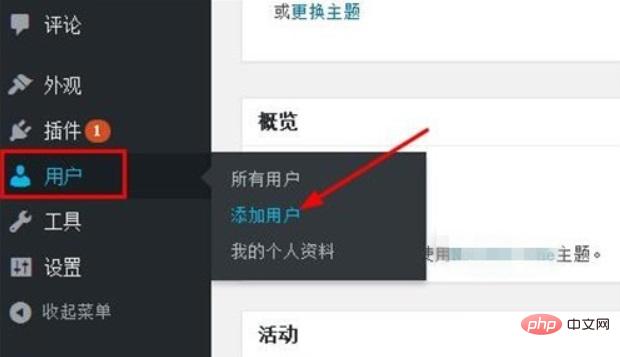
2. Geben Sie den [Benutzernamen] und die [E-Mail-Adresse] des neuen Benutzers ein. Diese beiden Optionen können bei Bedarf optional sein.
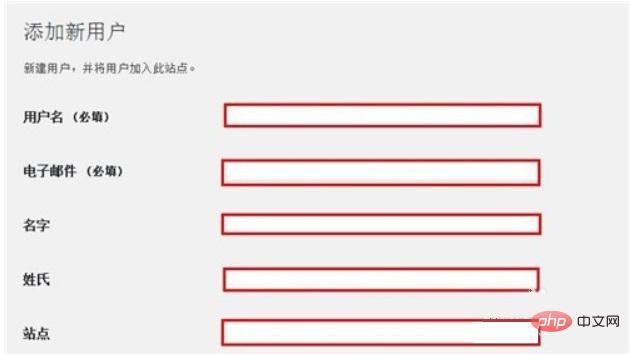
3. Geben Sie das Benutzerpasswort und das Wiederholungspasswort ein und wählen Sie den Benutzertyp aus, der entsprechend der tatsächlichen Situation zugewiesen werden kann, wie in der Abbildung unten gezeigt.
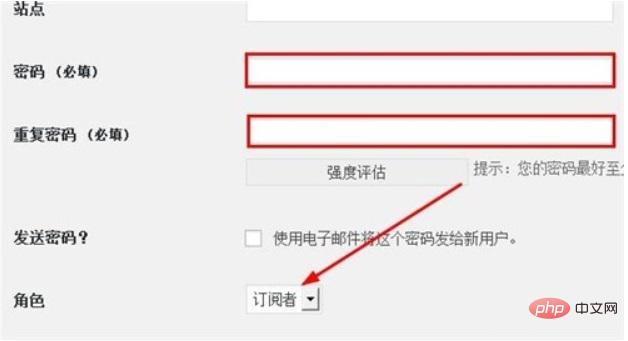
4. Um einen Administrator hinzuzufügen, wählen Sie [Administrator] als Benutzertyp aus, wie in der Abbildung unten gezeigt.
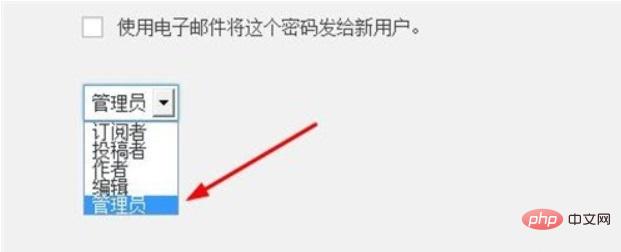
5. Überprüfen Sie nach dem Ausfüllen erneut, ob die Informationen korrekt ausgefüllt sind, klicken Sie auf [Benutzer hinzufügen], Erfolg.
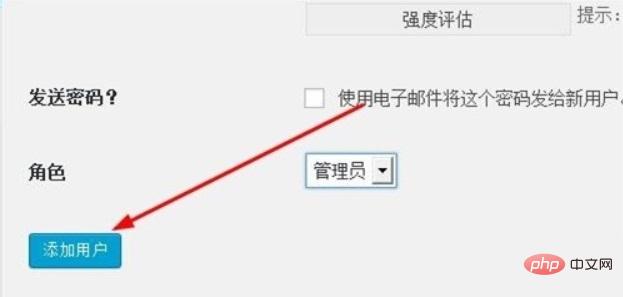
Weitere technische Artikel zum Thema WordPress finden Sie in der Spalte WordPress-Tutorials, um mehr darüber zu erfahren!
Das obige ist der detaillierte Inhalt vonSo fügen Sie einen Administrator in WordPress hinzu. Für weitere Informationen folgen Sie bitte anderen verwandten Artikeln auf der PHP chinesischen Website!

Heiße KI -Werkzeuge

Undress AI Tool
Ausziehbilder kostenlos

Undresser.AI Undress
KI-gestützte App zum Erstellen realistischer Aktfotos

AI Clothes Remover
Online-KI-Tool zum Entfernen von Kleidung aus Fotos.

Clothoff.io
KI-Kleiderentferner

Video Face Swap
Tauschen Sie Gesichter in jedem Video mühelos mit unserem völlig kostenlosen KI-Gesichtstausch-Tool aus!

Heißer Artikel

Heiße Werkzeuge

Notepad++7.3.1
Einfach zu bedienender und kostenloser Code-Editor

SublimeText3 chinesische Version
Chinesische Version, sehr einfach zu bedienen

Senden Sie Studio 13.0.1
Leistungsstarke integrierte PHP-Entwicklungsumgebung

Dreamweaver CS6
Visuelle Webentwicklungstools

SublimeText3 Mac-Version
Codebearbeitungssoftware auf Gottesniveau (SublimeText3)
 So optimieren Sie WordPress -Roboter txt
Jul 13, 2025 am 12:37 AM
So optimieren Sie WordPress -Roboter txt
Jul 13, 2025 am 12:37 AM
Robots.txt ist für die SEO von WordPress -Websites von entscheidender Bedeutung und kann Suchmaschinen zum Kriechenverhalten leiten, doppelte Inhalte vermeiden und die Effizienz verbessern. 1. Blocksystempfade wie /wp-admin /und /wp-includes /, aber vermeiden Sie versehentlich das Blockieren des /Uploads /das Verzeichnis; 2. Fügen Sie Sitemap -Pfade wie Sitemap hinzu: https://yourdomain.com/sitemap.xml, um Suchmaschinen schnell zu entdecken. 3. Limit / Page / und URLs mit Parametern zur Reduzierung von Crawler -Abfällen, aber achten Sie darauf, wichtige Archivseiten nicht zu blockieren. 4. Vermeiden Sie häufige Fehler, wie z. B. die versehentlicher Blockierung der gesamten Site, das Cache-Plug-In, das die Aktualisierungen beeinflusst, und das Ignorieren der Anpassung mobiler Terminals und Subdomänen.
 So verwenden Sie InspectorControls in Gutenberg
Jul 12, 2025 am 12:16 AM
So verwenden Sie InspectorControls in Gutenberg
Jul 12, 2025 am 12:16 AM
InspectorControls ist eine Komponente, die in der Entwicklung von Gutenberg verwendet wird, um benutzerdefinierte Steuerelemente in der rechten Seitenleiste hinzuzufügen. 1. Es gehört zum @WordPress/Block-Eduitor-Paket. 2. Es wird oft mit PanelBody, TextControl und anderen Komponenten verwendet. 3. Wenn Sie es verwenden, müssen Sie Steuertypen wie Textfelder, Pulldown-Auswahl, Schalter, Schieberegler und Farbauswahltypen in edit.js. 4. Achten Sie auf Gruppierungseinstellungen, halten Sie sie einfach, unterstützen Sie die Internationalisierung und optimieren Sie die Leistung.
 So sichern Sie die WP-Configphp-Datei
Jul 12, 2025 am 12:14 AM
So sichern Sie die WP-Configphp-Datei
Jul 12, 2025 am 12:14 AM
Um die Sicherheit von WordPress-Websites zu schützen, müssen wir uns auf den Schutz von WP-config.php-Dateien konzentrieren. 1. Einschränken Sie den externen Zugriff auf wp-config.php durch die Serverkonfiguration (z. B. die .htaccess- oder Nginx-Konfiguration von Apache); 2. Stellen Sie angemessene Datei- und Verzeichnisberechtigungen fest, und es wird empfohlen, die Berechtigung von WP-Config.php auf 600 festzulegen. 3.. Verschieben Sie wp-config.php in das nicht öffentliche Verzeichnis in der oberen Wurzel der Website, um die Sicherheit zu verbessern. 4. Ignorieren Sie die Datei im Versionskontrollsystem, um ein Leckselement sensible Informationen zu vermeiden. 5. Aktualisieren Sie regelmäßig den Sicherheitsschlüssel in wp-config.php, um das Risiko einer Entführung von Sitzungen zu verhindern. Diese Maßnahmen können die Sicherheit der WordPress effektiv verbessern
 So optimieren Sie die WordPress -Datenbank
Jul 14, 2025 am 12:05 AM
So optimieren Sie die WordPress -Datenbank
Jul 14, 2025 am 12:05 AM
Die Optimierung der WordPress -Datenbank kann die Geschwindigkeit und Stabilität der Website effektiv verbessern. Zu den wichtigsten Schritten gehören: 1. Nutzlose Daten wie Spam -Kommentare, Revisionen und Entwürfe aufräumen. Sie können die Anzahl der Überarbeitungen einschränken, indem Sie Konfigurationen oder Plug-Ins ändern und ungültige Inhalte in Stapeln löschen. 2. Optimieren Sie die Datenbanktabellen, verwenden Sie Plug-Ins- oder SQL-Befehle, um fragmentierte Tabellen zu reparieren und zu komprimieren, um die Effizienz der Abfrage zu verbessern. 3.. Löschen Sie die Restdaten von Plug-Ins und Themen, die nicht mehr verwendet werden, um den Platz zu nehmen und Konflikte zu verursachen, und säubern Sie bei Bedarf die Legacy-Konfigurationen manuell. V. Führen Sie die oben genannten regelmäßig durch, um die Website effizient laufen zu lassen.
 So verwenden Sie erweiterte benutzerdefinierte Felder ACF
Jul 13, 2025 am 12:09 AM
So verwenden Sie erweiterte benutzerdefinierte Felder ACF
Jul 13, 2025 am 12:09 AM
Der Schlüssel zur Verwendung von ACF liegt darin, seine Workflow- und Anwendungsszenarien zu verstehen. Die spezifischen Schritte sind wie folgt: 1. Erstellen Sie eine benutzerdefinierte Feldgruppe, geben Sie das Menü "benutzerdefinierte Fields" im Hintergrund ein, fügen Sie eine Feldgruppe hinzu und setzen Sie die Anzeigeregeln. 2. Aufrufen Felddaten in der Vorlage, Zeigen Sie den Feldinhalt über die PHP -Funktion the_field oder get_field an. 3.. Verwenden Sie die Optionsseite, um globale Einstellungen zu erzielen, eine Optionsseite über den Code hinzuzufügen und globale Felder aufzurufen. V. Nach dem Beherrschen dieser Schritte kann ACF die WordPress -Entwicklungseffizienz erheblich verbessern.
 So verwenden Sie Action -Haken in WordPress
Jul 14, 2025 am 12:07 AM
So verwenden Sie Action -Haken in WordPress
Jul 14, 2025 am 12:07 AM
ActionHook ist ein "Einfügenpunkt" im WordPress -Ausführungsprozess, mit dem Entwickler benutzerdefinierte Funktionen hinzufügen können, ohne den Kerncode zu ändern. Zu den gemeinsamen Nutzungsszenarien gehören das Laden von Ressourcen, die Durchführung von Vorgängen, das Ändern der Sprunglogik, das Einfügen statistischer Code usw. Zu den gemeinsamen Hooks gehören Init, WP_ENQUEUE_Scripts, admin_init, WP_FOOLER und SAVE_POST. Um ActionHook hinzuzufügen, müssen Sie die Funktion add_action () verwenden. Das Format lautet: add_action ('Hookname', 'Rückruffunktionsname', Priorität, Anzahl der Parameter). Wenn nicht angegeben, beträgt die Standardpriorität 10 und die Anzahl der Parameter 1. Wählen Sie den richtigen Haken aus
 Wie man Cron Jobs mit WP-CLI verwaltet
Jul 21, 2025 am 12:50 AM
Wie man Cron Jobs mit WP-CLI verwaltet
Jul 21, 2025 am 12:50 AM
TomanageCronjobsinwordPressusesusewp-cli, Youcanlist, Run, Schedule und DELETEEVENTSVICOMMAND-LINETOOL.1. UsewpcroneventToCheckactiveCroneVentsandFilterwith-Hook = slow_hook_name.2.ManuellataskaskwithwpcroneDrunsome_Hook_Hook_Hook_Hook_Hook_Hook_Hook_Hook_Hook_Hook_Hook_Hook_Name.name.name.name.name.name.name.name.name.name.name.name.name_name_name_name_name.name.name
 So aktualisieren Sie Plugins mit WP-CLI
Jul 20, 2025 am 01:07 AM
So aktualisieren Sie Plugins mit WP-CLI
Jul 20, 2025 am 01:07 AM
Das Aktualisieren von Plug-Ins mit WP-CLI erfordert 1. Melden Sie sich über SSH beim Server an und geben Sie das Website-Verzeichnis ein. 2. Führen Sie wppluginUpDatePlugin-Slug aus, um ein einzelnes Plug-In- oder wppluginUpDate zu aktualisieren-alle, um alle Plug-Ins zu aktualisieren. 3. Überprüfen Sie Berechtigungen, Speicherplatz und widersprüchliche Plug-Ins bei Problemen. Während des gesamten Prozesses müssen sich nicht im Hintergrund anmelden, aber Sie müssen auf das Backup- und Kompatibilitätsrisiko achten, und Sie können bei der Fehlerbehebung bei Problemen durch-trockene oder -debug-Parameter behilflich sein.







